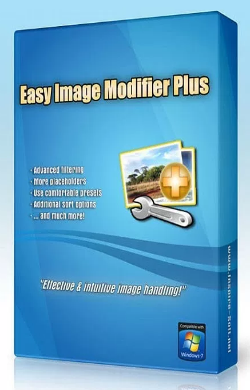Каждое изображение имеет свой размер, вес и пропорции. Существуют менее распространенные размеры и более, но довольно часто, пользователю необходимо привести изображения к общему знаменателю. Для дальнейшего использования, например в галереи или на сайте в слайдерах необходим определённый формат, который будет одинаково хорошо смотреться на любом устройстве.
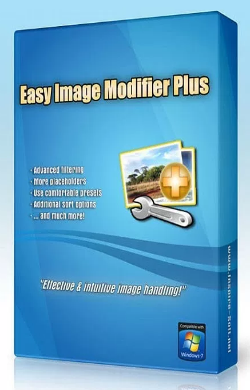
Ничего критичного в том, чтобы изменить размер одной картинки нет, и это можно сделать, используя любой редактор изображений. Также для Web использования важную роль играет объём картинки, чтобы у пользователя всё быстро грузилось. Ситуация существенно изменяется, когда обработать следует весомый пакет фотографий. Тогда то и становится вопрос, как «одним махом» отредактировать несколько фотографий.
Стандартный Photoshop такой функции не имеет, да и он является платным, нужен бесплатный редактор изображений, который способен восполнить нужду и это Easy Image Modifier. Помимо того, что он не требует оплаты, так ещё и довольно функционален, при этом прост в эксплуатации.
Использование Easy Image Modifier
Пакетная обработка фотографий – это основное применение программы, но таким же образом функцию можно использовать и для одиночных картинок. Для большего удобства следует переместить все фотографии, которые необходимо редактировать в одну папку. Далее вам следует:
- Загрузите приложение;
- Откройте архив и извлеките из него файлы. Для этого лучше использовать отдельную папку или вынести программу на рабочий стол;
- Запустите exe файл, он не потребует установки, работает портативно;
- Существует возможность загружать фото по одному или папкой, функционал доступен по нажатию на соответствующую кнопку вверху рабочей области;
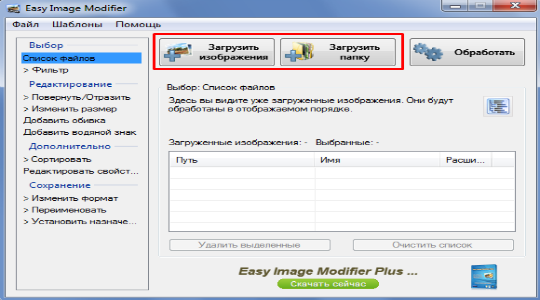
- После выбора нажмите на «Обработать».
Мы использовали простой редактор изображений в самом минимальном его функционале. На самом деле для большинства процедур необходимы предварительные настройки, таким образом вы сможете скорректировать размер и тип файлов на выходе.
Функционал Easy Image Modifier
Программа редактор изображений содержит в себе немного параметров, все они основополагающие и довольно важны. Ознакомиться с настройками можно слева, в меню, которое разделено на 4 части: «Выбор», «Редактирование», «Дополнительно», «Сохранение». Рассмотрим функционал по категориям:
- Выбор. Здесь есть ещё 2 подкатегории, список файлов и фильтр. Список предназначен для отображения пути, к выделенным прежде, изображениям. Фильтр – это важная функция, которая позволяет убирать из выделенных файлов те, которые соответствуют заданному правилу. Таким образом загружая целую папку, можно не беспокоиться, что обработка заденет другие фотографии;
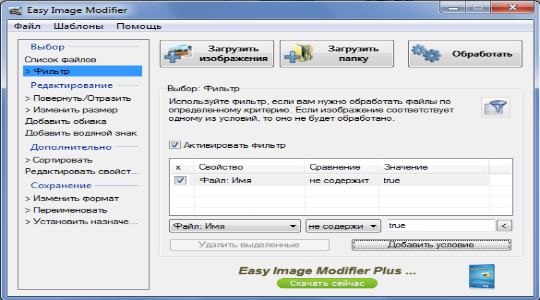
- Редактирование:
- Первый пункт «Повернуть/Отразить» позволяет перевернуть изображение на 90, 180 и 270 градусов. Также доступны зеркальные отражения по горизонтали и вертикали;
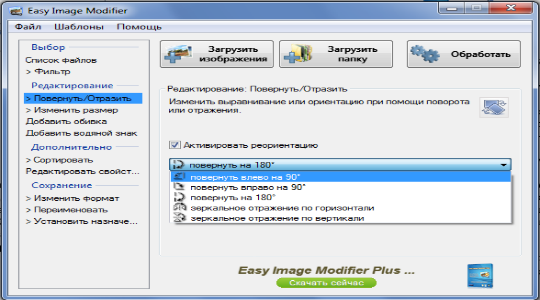
- Изменить габариты можно установив соответствующую галочку возле задать необходимые размеры. Помимо жестких границ в пикселях, существует возможность сохранения пропорций фотографии. Таким образом картинка будет немного другого размера, но эстетически красивее. Снизу в графе «Разрешить изменения…» следует задать параметры корректировки, можно установить, чтобы все фотографии подгонялись под размер. Другой вариант, чтобы только те, что больше или меньше заданного диапазона. Стоит отметить, что увеличение габаритов ведёт к снижению качества;

- Добавить обивка – позволяет наложить визуальный эффект раздутия границ, то есть получается обводка;
- Водяной знак – удобная возможность при создании авторских фотографий;
- Дополнительно. Позволяет устанавливать выбор, как сортировать полученные файлы. Дело в том, что редактирование фотографий происходит по очереди и каким образом составляется этот порядок решать вам. Установите флажок «Активировать сортировку» и выберите один из нескольких принципов. «Редактировать свойства» позволяет изменить некоторые невидимые параметры фото, так доступна функция удаления метаданных (содержит данные об авторе, описание и т.д.) и изменение даты создания файла;
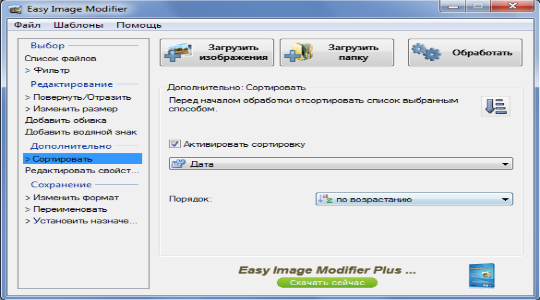
- Сохранение:
- Изменить формат – в бесплатной версии доступны только 3 варианта форматирования. JPG – это самый маловеский тип, но он обладает низким качеством. PNG – среднее сочетание веса и качества. BMP – при форматировании в него, вообще не используется сжатие, что приводит к сохранению свойств картинки, но повышению её объёма;
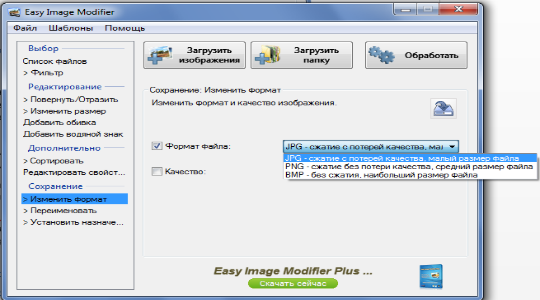
- Переименовать – благодаря указанию правил доступно редактирование имени, так можно для удобства добавить нумерацию или подобное;
- Установить назначения – позволяет добавлять дополнительные маркеры к имени файла, чтобы исходники не заменялись.
Как видно из описания функциональных особенностей, программа включает в себя довольно простые, но в тоже время важные настройки. Благодаря им достигается наибольшая продуктивность приложения.
В некотором смысле Easy Image Modifier является демо версией программы, несмотря на то, что поддерживаются самые актуальные функции, они всё же неполны. Платная версия использует более продвинутые методы редактирования и расширены функции сохранения. Так в Plus версии дополнительно есть JPG2000, PDF форматы.
Пакетная обработка картинок с использованием Easy Image Modifier перестала быть проблемой, а сама процедура выполняется в несколько кликов.
Если у Вас остались вопросы по теме “Пакетный редактор изображений Easy Image Modifier”, то можете задать их в комментариях